Page 1
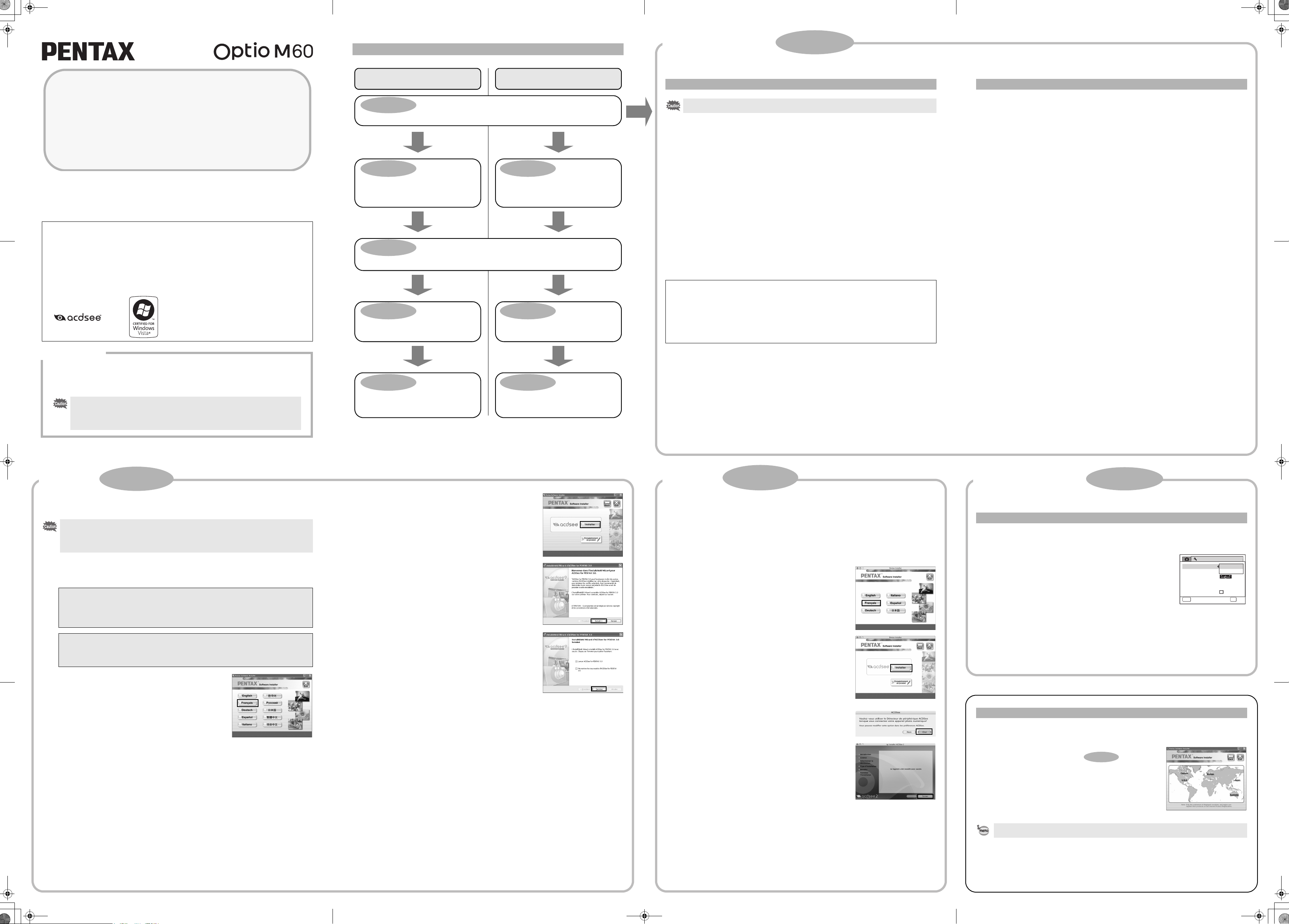
e_kb471_pc_7.fm Page 1 Thursday, July 17, 2008 2:28 PM
Étapes de visualisation des images
Windows, Macintosh Étape n° 1
Windows, Macintosh Étape n° 1Windows, Macintosh Étape n° 1
Configuration requise
Manuel de
branchement
à l’ordinateur
Vous pouvez transférer les images et les séquences vidéo enregistrées à l’aide de votre appareil numérique
sur votre ordinateur pour les afficher et les gérer. Pour ce faire, il vous suffit d’installer le logiciel du CD-ROM
fourni et de raccorder l’appareil numérique à votre ordinateur au moyen du câble USB. Cette section détaille
la procédure d’installation des logiciels ACDSee for PENTAX 3.0 et ACDSee 2 for Mac fournis ainsi que
tous les autres prérequis pour profiter des images et des séquences vidéo de votre appareil numérique sur
votre ordinateur.
PENTAX et Optio sont des marques de fabrique de HOYA CORPORATION.
© 2008 ACD Systems Ltd. Tous droits réservés. ACDSee et le logo ACDSee sont des marques de fabrique
d’ACD Systems Ltd. au Canada, aux États-Unis, en Europe, au Japon ainsi que dans d’autres pays.
Microsoft et Windows sont des marques déposées de Microsoft Corporation aux États-Unis
et dans d’autres pays.
Windows Vista est une marque déposée ou une marque de fabrique de Microsoft Corporation aux États-Unis
et/ou dans d’autres pays.
Macintosh et Mac OS sont des marques de fabrique d’Apple Inc., enregistrées aux États-Unis
et dans d’autres pays.
Toutes les autres marques ou noms de produits sont des marques déposées de leurs sociétés respectives.
Utilisateurs de MacintoshUtilisateurs de Windows
Étape n° 1
Vérifiez d’abord la configuration requise pour le logiciel fourni.
Étape n° 2
Installez le logiciel de visualisation,
gestion
et retouche d’images (ACDSee
for PENTAX 3.0)
PC Windows.
sur votre ordinateur
Étape n° 2
Installez le logiciel de visualisation et gestion
d’images (ACDSee 2 for Mac) sur votre
ordinateur Macintosh.
Configuration Windows requise
La connexion USB et le logiciel d’application inclus ne sont pas compatibles avec Windows 95,
Windows 98, Windows 98SE, Windows Me et Windows NT.
Connexion USB
• Système d’exploitation : Windows 2000, Windows XP, Windows Vista (La version la plus
récente du système d’exploitation doit déjà être installée.)
• Le port USB doit être un équipement standard
Logiciel d’application
<ACDSee for PENTAX 3.0>
(neuf langues : Français, Anglais, Allemand, Chinois [traditionnel et simplifié], Coréen, Espagnol, Italien,
Japonais, Russe)
• Système d’exploitation : Windows 2000, Windows XP ou Windows Vista
• Unité centrale : Pentium III ou plus puissant
• Mémoire : 256 Mo minimum (512 Mo ou plus recommandés)
• Espace sur le disque dur : 100 Mo minimum (1 Go ou plus recommandés)
• Lecteur de CD-ROM
• Internet Explorer 5.0 ou version ultérieure
Configuration Macintosh requise
Connexion USB
• Système d’exploitation : Mac OS X (ver. 10.1.2 - 10.5) (La version la plus récente
du système d’exploitation doit déjà être installée.)
• Le port USB doit être un équipement standard
Logiciel d’application
<ACDSee 2 for Mac>
(six langues : Français, Anglais, Allemand, Espagnol, Italien, Japonais)
• Système d’exploitation : Mac OS X (ver. 10.3 - 10.5)
• Unité centrale : Power Macintosh 233 MHz ou version plus récente
• Mémoire : 8 Mo minimum
• Espace sur le disque dur : 6 Mo minimum
• Lecteur de CD-ROM, QuickTime 4.0 ou version ultérieure
∗ La version la plus récente du système d’exploitation doit déjà être installée.
∗ La conformité à la configuration requise ne garantit pas pour autant le fonctionnement optimal du logiciel
sur tous les ordinateurs.
∗ DirectX 9.0 ou version ultérieure et Windows Media Player 9.0 ou version ultérieure sont nécessaires
pour lire les séquences vidéo.
∗ La version la plus récente du système d’exploitation doit déjà être installée.
Étape n° 3
Configurez votre appareil de manière à pouvoir le raccorder à votre ordinateur.
Étape n° 4 *au verso
Connectez l’appareil photo à votre ordinateur
Windows PC puis transférez les images.
Étape n° 4 *au verso
Connectez l’appareil photo à l’ordinateur
Macintosh puis transférez les images.
∗ La conformité à la configuration requise ne garantit pas pour autant le fonctionnement optimal du logiciel
sur tous les ordinateurs.
∗ La configuration requise décrit l’environnement minimum indispensable à la lecture et à la retouche
des séquences vidéo.
Le CD-ROM fourni (S-SW81) n’inclut pas les versions d’Internet Explorer, Windows Media Player et DirectX nécessaires
au fonctionnement d’ACDSee for PENTAX 3.0. Visitez les sites suivants pour télécharger les éléments nécessaires
et les installer ou les mettre à jour sur votre ordinateur.
• Internet Explorer
http://www.microsoft.com/windows/products/winfamily/ie/default.mspx
• Windows Media Player
http://www.microsoft.com/windows/products/winfamily/mediaplayer/default.mspx
• DirectX
http://www.microsoft.com/windows/directx/default.mspx
Logiciel fourni
Windows
• ACDSee for PENTAX 3.0 (logiciel de visualisation/gestion/retouche d’images)
Macintosh
• ACDSee 2 for Mac (logiciel de visualisation/gestion d’images)
Il est recommandé d’utiliser un adaptateur secteur branché sur une prise secteur pour connecter
l’appareil à un ordinateur. Il se peut que des données d’images soient perdues ou endommagées
si la batterie s’épuise alors que les images sont transférées sur l’ordinateur. Lors de l’utilisation
d’un adaptateur AC, assurez-vous que le cordon d’alimentation secteur est correctement raccordé
à l’appareil.
AP027442/FRE Copyright © HOYA CORPORATION 2008
FOM 01.07.2008 Printed in Europe
Étape n° 5 *au verso
Utilisez le logiciel fourni pour visualiser
les images transférées sur votre ordinateur
PC Windows.
Étape n° 5 *au verso
Utilisez le logiciel fourni pour visualiser
les images transférées sur votre ordinateur
Macintosh.
Windows Étape n° 2 Macintosh Étape n° 2
Installation des logiciels
Installez le logiciel de visualisation, gestion et retouche d’images (ACDSee for PENTAX 3.0).
•
Assurez-vous que votre ordinateur PC Windows présente la configuration requise avant d’installer
le logiciel.
• Si votre configuration Windows 2000, Windows XP ou Windows Vista comprend plusieurs comptes,
connectez-vous au compte bénéficiant des droits d’administrateur avant de démarrer l’installation
du logiciel.
1 Allumez votre ordinateur PC Windows.
2 Insérez le CD-ROM (S-SW81) dans le lecteur de CD-ROM.
L’écran de sélection de la langue de PENTAX Software Installer apparaît.
Si vous utilisez Windows Vista
Lorsque l’écran [Lecture automatique] apparaît, faites apparaître l’écran de sélection de la langue
en procédant comme suit.
1) Cliquez sur [Exécuter setup.exe].
2) Cliquez sur [Autoriser].
L’écran de sélection de la langue apparaît.
Si l’écran de sélection de la langue de PENTAX Software Installer n’apparaît pas
Affichez l’écran de sélection de la langue comme suit :
1) Double-cliquez sur l’icône [Poste de travail] du bureau.
2) Double-cliquez sur l’icône [Lecteur CD-ROM (S-SW81)].
3) Double-cliquez sur l’icône [Setup.exe].
4 Cliquez sur [Installer].
L’écran de configuration apparaît. Suivez les instructions affichées
à l’écran et saisissez les renseignements concernant l’inscription.
5 Cliquez sur [Terminer].
L’installation d’ACDSee for PENTAX 3.0 est terminée.
Cliquez ensuite sur [Quitter] dans l’écran d’installation pour fermer
la fenêtre, puis redémarrez votre ordinateur PC Windows.
Installation des logiciels
Installer le logiciel de visualisation et gestion d’images (ACDSee 2 for Mac).
1 Allumez votre ordinateur Macintosh.
2 Insérez le CD-ROM (S-SW81) dans le lecteur de CD-ROM.
3 Double-cliquez sur l’icône [CD-ROM (S-SW81)].
4 Double-cliquez sur l’icône [ACDSee Install].
L’écran de sélection de la langue PENTAX Software Installer apparaît.
Double-cliquez sur l’icône [Master Installer] pour afficher l‘écran de sélection de la langue.
5 Sélectionnez une langue sur l’écran qui apparaît.
L’écran d’installation ACDSee 2 for Mac apparaît.
6 Cliquez sur [Installer].
L’écran de configuration apparaît. Suivez les instructions affichées
à l’écran pour saisir les renseignements d’inscription et installer
les logiciels.
Windows, Macintosh Étape n° 3
Configuration de votre appareil numérique
Réglage du mode de connexion USB sur [PC]
Veillez à régler le mode de connexion USB avant de connecter votre appareil à l’ordinateur. Vous ne pouvez
pas effectuer le réglage suivant si l’appareil est connecté à votre ordinateur ou à une imprimante avec
le câble USB.
1 Appuyez sur le bouton 3.
2 Appuyez sur le bouton de navigation (5) pour afficher
le menu [W Réglages].
3 Utilisez le bouton de navigation (23) pour sélectionner
[Connexion USB].
4 Appuyez sur le bouton de navigation (5).
Un menu déroulant apparaît.
5 Utilisez le bouton de navigation (23) pour sélectionner [PC].
6 Appuyez sur le bouton 4.
Réglages
Connexion USB
Sortie vidéo
Luminosité
Eco. d'énergie
Arrêt auto
Zoom rapide
MENU
Annuler
2/3
PC
PictBridge
5
sec
3
min
OK
OKOKOK
3 Sélectionnez une langue sur l’écran qui apparaît.
L’écran d’installation ACDSee for PENTAX 3.0 apparaît.
7 Lorsque l’écran montré sur la droite apparaît,
cliquez sur [Oui].
8 Cliquez sur [Fermer].
L’installation d’ACDSee 2 for Mac est terminée.
Cliquez ensuite sur [Quitter] dans l’écran d’installation pour fermer
la fenêtre.
Enregistrement du produit sur Internet
Afin de vous fournir un meilleur service, nous vous recommandons de compléter le formulaire d’enregistrement
du produit. Merci de votre coopération.
Si votre ordinateur est connecté à Internet, cliquez sur [Enregistrement
du produit] dans l’écran de configuration .
Une carte du monde s’affiche pour l’enregistrement des produits sur Internet.
Cliquez sur la région ou le pays adéquat puis enregistrez votre produit
conformément aux instructions.
Seuls les clients des pays et régions figurant sur l’écran d’installation du logiciel peuvent enregistrer
leur produit sur Internet.
Étape n° 2
Page 2
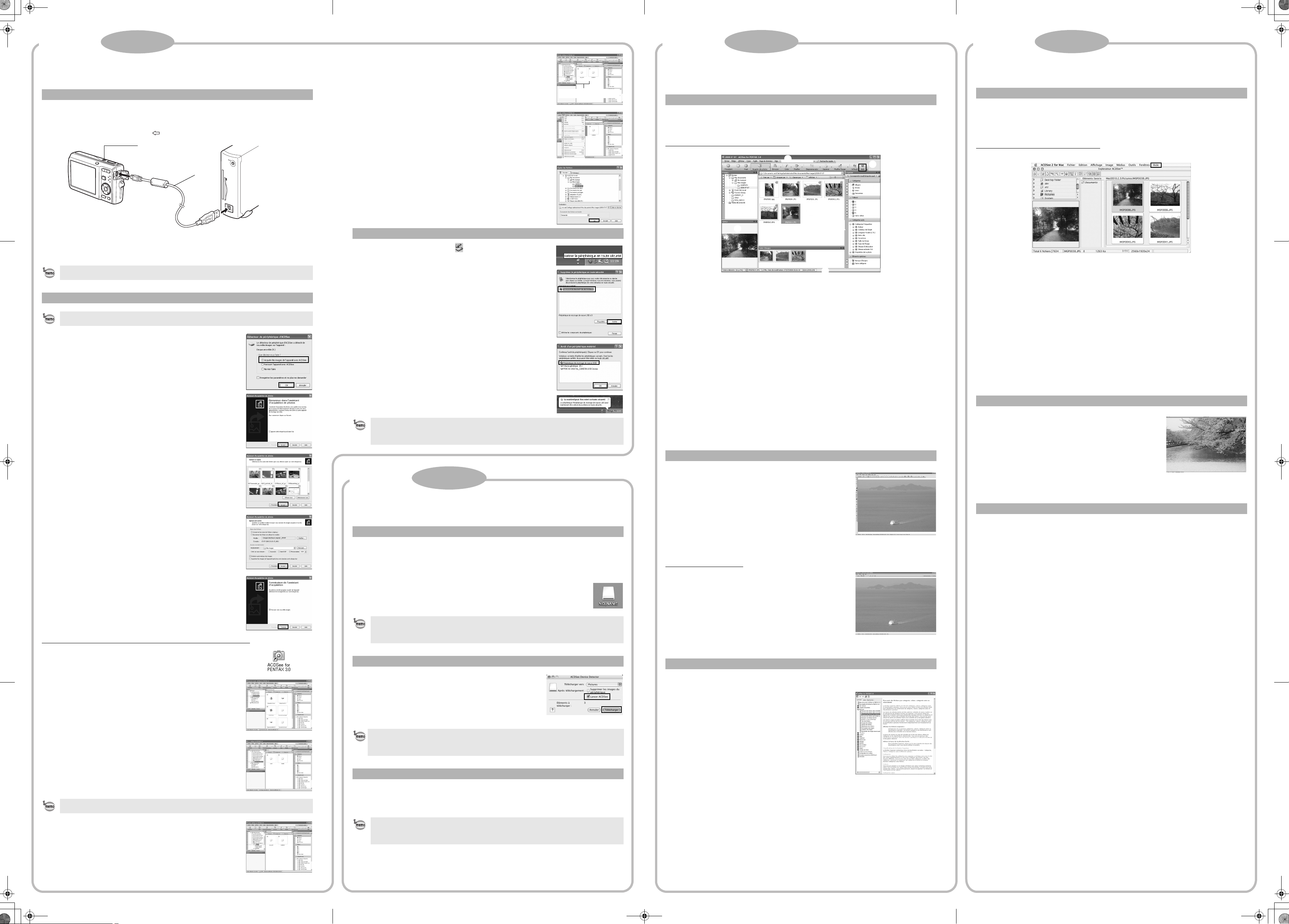
e_kb471_pc_7.fm Page 2 Thursday, July 17, 2008 2:28 PM
Transfert des images sur un ordinateur
PC Windows
Raccordement de l’appareil à l’ordinateur PC Windows
1 Allumez votre ordinateur PC Windows.
2 L’appareil étant hors tension, raccordez-le à l’ordinateur PC Windows à l’aide
du câble USB fourni.
Lors du branchement du câble AV, la doit être dirigée vers la 4 de la borne PC/AV de l’appareil.
3
2
3 Mettez votre appareil sous tension.
L’écran du détecteur de périphérique apparaît automatiquement.
Si ce n’est pas le cas, visualisez et copiez les images en suivant la procédure « Si l’écran du détecteur
de périphérique n’apparaît pas ».
Le témoin du retardateur clignote lorsque l’appareil est raccordé à un ordinateur PC Windows au moyen
du câble USB.
Transfert d’images
Si l’appareil ne dispose pas de carte mémoire SD, les images stockées dans la mémoire intégrée
sont transférées sur l’ordinateur PC Windows.
4 Confirmez que [Acquérir les images de l’appareil avec
ACDSee] est sélectionné puis cliquez sur [OK].
5 Cliquez sur [Suivant].
6 Sélectionnez une image à copier puis cliquez
sur [Suivant].
7 Spécifiez [Noms des fichiers] et [Dossier de destination],
et cliquez sur [Suivant].
L’image est copiée sur l’ordinateur PC Windows.
8 Cliquez sur [Terminer].
Le navigateur ACDSee for PENTAX 3.0 s’ouvre.
Si l’écran du détecteur de périphérique n’apparaît pas
4 Double-cliquez sur l’icône [ACDSee for PENTAX 3.0]
sur le bureau.
5 Cliquez sur [Poste de travail].
8 Sélectionnez les dossiers que vous souhaitez copier
sur l’ordinateur PC Windows.
Sélectionnez le ou les dossiers
9
Sélectionnez [Copier dans dossier…] depuis le menu [Éditer].
L’écran « Copier fichiers » apparaît.
10 Spécifiez le répertoire de destination.
11 Cliquez sur [OK].
Les dossiers ou images sont copiés sur l’ordinateur PC Windows.
Déconnexion de la liaison appareil/ordinateur PC Windows
1 Double-cliquez sur l’icône [Retirer le périphérique
en toute sécurité] de la barre des tâches.
L’écran « Supprimer le périphérique en toute sécurité » apparaît.
2 Sélectionnez [Périphérique de stockage de masse USB]
puis cliquez sur [Arrêter].
L’écran « Arrêt d’un périphérique matériel » apparaît.
3 Sélectionnez [Périphérique de stockage de masse USB]
puis cliquez sur [OK].
Un message indiquant que le périphérique peut être déconnecté
en toute sécurité apparaît.
4 Cliquez sur [OK].
5 Débranchez le câble USB de votre ordinateur PC Windows
et de l’appareil.
•
Lorsque l’appareil photo (disque amovible) est utilisé par une application comme ACDSee for PENTAX 3.0,
il ne doit pas être déconnecté avant fermeture de l’application.
• Lorsque vous débranchez le câble USB de l’ordinateur PC Windows ou de l’appareil, celui-ci bascule
automatiquement en mode lecture seule.
Macintosh Étape n° 4
Transfert des images sur un ordinateur
Macintosh
Raccordement de l’appareil à l’ordinateur Macintosh
1 Allumez votre ordinateur Macintosh.
2 L’appareil étant hors tension, raccordez-le à l’ordinateur Macintosh à l’aide
du câble USB fourni.
Si l’appareil ne dispose pas de carte mémoire SD, les images stockées dans la mémoire intégrée
sont transférées sur l’ordinateur Macintosh.
3 Mettez votre appareil sous tension.
L’appareil est reconnu et désigné par [NO_NAME] sur le bureau.
• Si la carte mémoire SD a un nom de volume, celui-ci apparaîtra à la place de [NO_NAME]. Si la carte
mémoire SD est neuve et n’est pas formatée, le fabricant ou le numéro de modèle peut être indiqué.
Vous pouvez modifier le nom de volume.
• Le témoin du retardateur clignote lorsque l’appareil est raccordé à un Macintosh au moyen du câble USB.
Transfert d’images
4 Spécifiez un emplacement d’enregistrement,
assurez-vous que [Lancer ACDSee] est sélectionné,
et cliquez sur [Télécharger].
Une fois que les images sont copiées sur votre Macintosh, le navigateur
pour ACDSee 2 for Mac apparaît.
Windows Étape n° 5Windows Étape n° 4
Utilisation d’ACDSee for PENTAX 3.0
ACDSee for PENTAX 3.0 vous permet de visualiser, retoucher, gérer, rechercher, partager et imprimer
des images.
Macintosh Étape n° 5
Utilisation d’ACDSee 2 for Mac
ACDSee 2 for Mac vous permet d’afficher et de gérer des images.
Démarrage d’ACDSee 2 for Mac
Lancement d’ACDSee for PENTAX 3.0
1 Double-cliquez sur le dossier [ACDSee] situé dans le dossier [Applications].
1 Double-cliquez sur l’icône [ACDSee for PENTAX 3.0] sur le bureau.
ACDSee démarre et la fenêtre principale, appelée le navigateur, apparaît.
Interface du navigateur ACDSee
A
C
D
A Barre de menu
Permet d’accéder aux diverses commandes de menu.
B Barre d’outils
Propose des raccourcis vers les tâches et fonctions fréquemment utilisées.
C Fenêtre des dossiers
Présente l’arborescence des dossiers de votre ordinateur. Lorsque vous parcourez un dossier,
son contenu apparaît dans la fenêtre de la liste des fichiers.
D Fenêtre d’aperçu
Affiche un aperçu de l’image ou du fichier multimédia sélectionné dans la fenêtre de la liste des fichiers.
Vous pouvez modifier la taille de l’aperçu de l’image ou lire le fichier multimédia.
E Fenêtre de la liste des fichiers
Présente le contenu du dossier sélectionné ou les résultats de la recherche la plus récente (le fichier
ou le dossier qui correspond à l’élément recherché). C’est la seule fenêtre qui apparaît systématiquement
dans le navigateur et elle ne peut être ni masquée ni fermée.
F Fenêtre de catégories
Affiche une liste des catégories et priorités. En faisant glisser des fichiers depuis la fenêtre de la liste
des fichiers vers cette fenêtre, vous pouvez classer les fichiers par catégories et priorités.
G Panier d’images
Affiche les fichiers sélectionnés dans la fenêtre de la liste des fichiers. Choisissez images et fichiers
puis placez-les dans le panier d’images ; vous pouvez ainsi utiliser les fonctions d’édition et de création
pour des images provenant de différents dossiers et catégories.
H Barre d’état
Affiche les informations et les propriétés du fichier sélectionné.
E
G
H
B
F
2 Double-cliquez sur l’icône [ACDSee 2 for Mac].
ACDSee démarre et la fenêtre principale, appelée le navigateur, apparaît.
Interface du navigateur ACDSee
A
B
C
D
A Barre de menu
Permet d’accéder aux diverses commandes de menu.
B Barre d’outils
Propose des raccourcis vers les tâches et fonctions fréquemment utilisées.
C Fenêtre des dossiers
Présente l’arborescence des dossiers de votre ordinateur. Lorsque vous parcourez un dossier,
son contenu apparaît dans la fenêtre de la liste des fichiers.
D Fenêtre d’aperçu
Affiche un aperçu de l’image ou du fichier multimédia sélectionné dans la fenêtre de la liste des fichiers.
Vous pouvez modifier la taille de l’aperçu de l’image ou lire le fichier multimédia.
E Volet des favoris
Ajoutez-y les éléments que vous utilisez régulièrement (dossiers, etc.).
F Fenêtre de la liste des fichiers
Présente le contenu du dossier sélectionné ou les résultats de la recherche la plus récente (le fichier
ou le dossier qui correspond à l’élément recherché). C’est la seule fenêtre qui apparaît systématiquement
dans le navigateur et elle ne peut être ni masquée ni fermée.
G Barre d’état
Affiche les informations et les propriétés du fichier sélectionné.
E
F
G
Visualisation d’images
1 Sélectionnez le dossier contenant l’image que
vous voulez visualiser dans la fenêtre des dossiers
du navigateur ACDSee puis cliquez dessus.
Les images s’affichent dans la fenêtre de la liste des fichiers.
2 Sélectionnez puis double-cliquez sur l’image
Visualisation d’images
1 Sélectionnez le dossier contenant l’image que
vous voulez visualiser dans la fenêtre des dossiers
du navigateur ACDSee puis cliquez dessus.
Les images s’affichent dans la fenêtre de la liste des fichiers.
2 Sélectionnez puis double-cliquez sur l’image que
vous voulez visualiser dans la fenêtre de la liste
des fichiers.
L’image sélectionnée s’affiche avec l’afficheur.
Grâce à l’afficheur, vous pouvez agrandir/diminuer la taille d’affichage
de l’image ou retoucher l’image. Vous pouvez aussi lire des films ou
des fichiers son.
Afficheur
que vous voulez visualiser dans la fenêtre
de la liste des fichiers.
L’image sélectionnée s’affiche avec l’afficheur.
Grâce à l’afficheur, vous pouvez agrandir/réduire la taille d’affichage
de l’image.
Comment utiliser ACDSee 2 for Mac
Vous trouverez davantage d’informations sur l’utilisation d’ACDSee 2 for Mac dans les pages d’aide.
1 Sélectionnez [ACDSee 2 for Mac] dans le menu [Aide] de la barre de menus.
L’écran d’aide apparaît.
2 Cliquez sur la rubrique recherchée.
ACDSee Quick View
L’image s’affiche sur l’écran ACDSee Quick View si vous double-cliquez
sur le fichier image directement dans Windows, sans démarrer ACDSee.
(Vous ne pouvez pas lire ni afficher le fichier avec ACDSee même
si vous faites un double clic sur un film ou un fichier son.)
Vous pouvez aussi agrandir/réduire la taille d’affichage de l’image
dans l’écran ACDSee Quick View.
Cliquez sur [Afficheur complet] dans l’écran ACDSee Quick View
pour faire basculer l’affichage vers l’afficheur.
Cliquez sur [Gestionnaire de photos] pour faire basculer l’affichage
vers le navigateur ACDSee.
ACDSee Quick View
Comment utiliser ACDSee for PENTAX 3.0
Vous trouverez davantage d’informations sur l’utilisation d’ACDSee for PENTAX 3.0 dans les pages d’aide.
1 Cliquez sur l’icône [?] qui se trouve en haut à droite
de l’écran.
L’écran d’aide apparaît.
2 Double-cliquez sur la rubrique recherchée.
6 Double-cliquez sur [Disque amovible].
Si la carte mémoire SD a un nom de volume, celui-ci apparaîtra à la place de [Disque amovible]. Si la carte
mémoire SD est neuve et n’est pas formatée, le fabricant ou le numéro de modèle peut être indiqué.
7 Double-cliquez sur le dossier [DCIM].
Les images sont enregistrées dans des dossiers nommés en fonction
de la date de prise de vue (« XXX_0707 » pour le 7 juillet ; « XXX »
est un nombre à trois chiffres).
Si [Standard] est sélectionné pour [Nom Fichier] dans le menu [W Réglages],
un dossier intitulé « XXXPENTX » (XXX est un numéro de dossier
à trois chiffres) s’affiche et les images y sont stockées.
• Lorsque [Supprimer les images du périphérique] est sélectionné, les images sont effacées de l’appareil
une fois le transfert terminé.
•
Il n’est pas nécessaire de transférer les images pour les visualiser directement sur un ordinateur Macintosh,
puisqu’il suffit d’établir la connexion.
Déconnexion de la liaison appareil/ordinateur Macintosh
1 Faites glisser le dossier [NO_NAME] du bureau vers la corbeille.
Si la carte mémoire SD a un nom de volume, déplacez l’icône portant ce dernier vers la poubelle.
2 Débranchez le câble USB de votre ordinateur Macintosh et de l’appareil.
• Lorsque l’appareil photo (disque amovible) est utilisé par une application comme ACDSee 2 for Mac,
il ne doit pas être déconnecté avant fermeture de l’application.
• Lorsque vous débranchez le câble USB de votre ordinateur Macintosh ou de l’appareil, celui-ci bascule
automatiquement en mode lecture seule.
